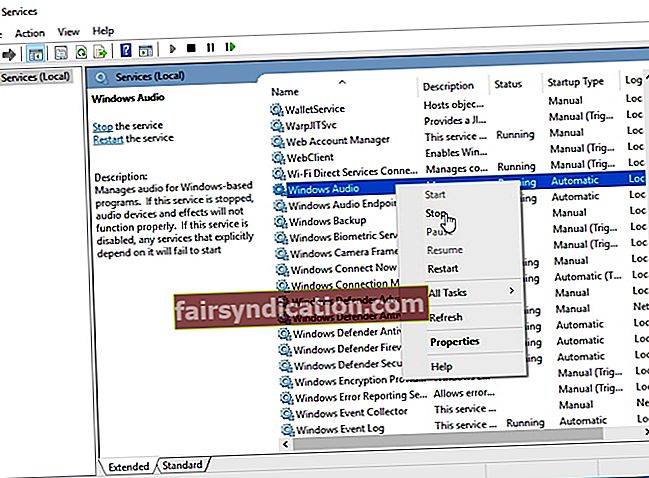Skaņas pārbaude: kāpēc mūzika netiek atskaņota programmā Movie Maker operētājsistēmā Windows 10?
Windows Movie Maker ir viegli lietojams, intuitīvs video redaktors, kuru lietotāji var izmantot, lai rediģētu savu audio vai video un pēc tam tiešsaistē kopīgotu tos ar draugiem, augšupielādējot tos tādās vietnēs kā YouTube, Vimeo un Facebook. Bet kāpēc mūzika dažreiz netiek atskaņota programmā Movie Maker? Šī ir tikai viena no izplatītākajām audio problēmām programmā Movie Maker operētājsistēmā Windows 10, un šo problēmu risināšanai ir dažādi risinājumi.
Kāda ir problēma ar Windows 10?
Windows 10 lielākoties ir pienācīga operētājsistēma, taču tajā var būt virkne problēmu, sākot no zobu gūšanas līdz tām, kas saglabājušās laika gaitā.
Audio problēmas ir viena no visbiežāk sastopamajām problēmām, pat mudinot Microsoft izlaist virkni īsu videoklipu problēmu novēršanai, lai pēc dažiem gadiem palīdzētu novērst skaņas problēmas. Šie video ietver audio traucējummeklētāja palaišanu, skaņas uzlabojumu izslēgšanu, ierīču pārvaldnieka izmantošanu audio problēmu meklēšanai un noklusējuma atskaņošanas formāta mainīšanu.
Jebkurā gadījumā Movie Maker operētājsistēmai Windows 10 ir galvenās funkcijas, kas ietver videoklipu un fotoattēlu pievienošanu, mūzikas pievienošanu, tīmekļa kameras videoklipu ierakstīšanu un momentuzņēmumu veidošanu. Lietotāji var arī pievienot jaunu nosaukumu pirms atlasītā vienuma, pievienot tekstu vai parakstus un pievienot kredītus.
Animācijas priekšā tas ļauj jums izveidot tādas pārejas kā zils, flip, crossfade, pixelate un kino. Tas ļauj arī rediģēt vizuālos efektus un mainīt proporciju iestatījumus, lai minētu dažus.
3 Movie Maker audio problēmas, no kurām jāuzmanās
Daži lietotāji ir ziņojuši par audio problēmām, izmantojot populāro video rediģēšanas programmatūru. Šeit ir trīs plaši dokumentēti jautājumi, kurus varat uzzināt, kā tos novērst:
- Windows Movie Maker importētajos video jautājumos nav skaņas - Lai gan bieži sastopama problēma, to parasti var novērst, vienkārši restartējot Windows Audio pakalpojumu.
- Ar MKV jautājumu nav skaņas - Ja problēma ir saistīta tikai ar MKV failiem, tas, iespējams, ir saistīts ar video kodu trūkumu. Triks ir instalēt kodeku pakotni.
- Pēc saglabāšanas nav skaņas / problēma netiek atskaņota - Šīs Windows Movie Maker audio problēmas var novērst, izmantojot vienu no risinājumiem, kurus mēs izklāstām tālāk.
Kā atrisināt Windows Movie Maker audio problēmas sistēmā Windows 10?
Kāpēc mūzika netiek atskaņota programmā Movie Maker? Kāpēc jūs nevarat dzirdēt skaņas? Šeit ir virkne izmēģinājumu risinājumu:
- Mēģiniet restartēt Windows Audio pakalpojumu - Tas ir diezgan izplatīts labojums ikreiz, kad Movie Maker rodas audio problēmas. Šeit ir norādītas darbības:
- Nospiediet Windows taustiņu + R un pēc tam ievadiet services.msc. Pēc tam nospiediet taustiņu Enter vai noklikšķiniet uz Labi.
- Kad atvērsies logs Pakalpojumi, pakalpojumu sarakstā meklējiet Windows Audio.
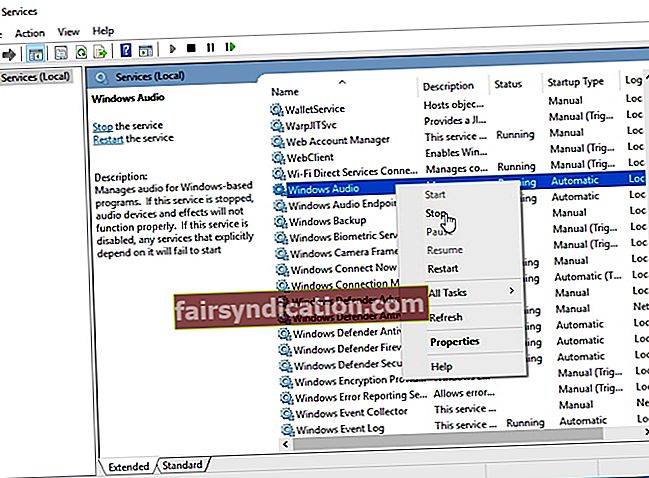
- Ar peles labo pogu noklikšķiniet uz pakalpojuma, izvēlieties Apturēt un vēlreiz ar peles labo pogu noklikšķiniet uz pakalpojuma, lai izvēlnē izvēlētos Sākt.
Varat arī palaist uzdevumu pārvaldnieku, nospiežot tastatūras taustiņus Ctrl + Shift + Esc. Izpildiet cilni Pakalpojumi un atrodiet AudioSrv (Windows Audio). Ar peles labo pogu noklikšķiniet uz tā. Opcijās meklējiet opciju Restartēt, un pakalpojums būtu jārestartē apmēram 10 sekundēs.
Kaut arī tas ir ērts risinājums, šis labojums jāveic katru reizi, kad sākat Movie Maker projektu vai restartējat datoru.
- Tā vietā tiek pielīmēts WMV formāts - Daži lietotāji, kuriem ir problēmas ar skaņu, ir ziņojuši, ka viņi konvertēja savus failus WMV formātā lietošanai Movie Maker, un tas darbojās lieliski. Tur ir daudz programmatūras, kas pārveido šo formātu. Daži arī ziņoja, ka viņi pārveidoja savu failu .wmv un pēc tam .mp4 formātā, un tas arī izrādījās labi.
- DTS skaņas izslēgšana - Kaut arī DTS skaņas funkcija ir noderīga, dažreiz tā var izraisīt audio problēmas. Lai pilnībā atspējotu šo funkciju, meklēšanas joslā ierakstiet DTS skaņa un pēc tam rezultātu sarakstā noklikšķiniet uz DTS skaņa. Kad atvērsies logs DTS skaņa, kreisajā pusē noklikšķiniet uz barošanas pogas ikonas. Logam vajadzētu kļūt pelēkam, kas nozīmē, ka tas ir izslēgts. Izmēģiniet Movie Maker audio, lai redzētu, vai labojums darbojas.
- Kodeka pakotnes instalēšana - Iespējams, ka jūsu dators nespēj atskaņot noteiktus video failus, ja vien nav pieejami atbilstoši kodeki. To var novērst, instalējot nepieciešamos kodus.
- Skaņas iestatījumu maiņa - Iespējams, skaņas iestatījumi darbojas, ja Movie Maker nav audio. Dažreiz var būt nepieciešams atspējot ekskluzīvo režīmu, lai skaņa darbotos pareizi. Dariet to, veicot šādas darbības:
- Uzdevumjoslā ar peles labo pogu noklikšķiniet uz ikonas Skaņa un izvēlnē izvēlieties Skaņas.
- Pārejiet uz cilni Atskaņošana un pēc tam veiciet dubultklikšķi uz pašreizējās audio ierīces.
- Atveriet cilni Papildu. Atspējojiet visas opcijas sadaļā Ekskluzīvais režīms, noklikšķiniet uz Lietot un pēc tam Labi, lai saglabātu izmaiņas.
Ja problēma joprojām pastāv, varētu būt prātīgi mēģināt pāriet uz citu video rediģēšanas programmatūru. Ņemiet vērā, ka Movie Maker ir vecāks rīks un, iespējams, ir vairāk pakļauts šīm problēmām nekā jaunākie kolēģi.
Labojot bieži sastopamās audio problēmas, ir svarīgi pārliecināties, ka dators nav nosvērts ar kļūdām un vai tas ir pareizi optimizēts, lai nodrošinātu maksimālu veiktspēju. Jaudīgi rīki, piemēram, Auslogics Driver Updater, atjaunina visus datora draiverus ar vienu klikšķi, lai novērstu ierīču konfliktus un nodrošinātu vienmērīgu aparatūras darbību. Dažreiz šie audio traucējumi operētājsistēmā Windows 10 ir veids, kā jūsu sistēmas aparatūra vai ierīces var saukt pēc palīdzības, izmetot sarkanos karodziņus, jo tie vairs nedarbojas vienmērīgi un efektīvi.
<Šajā rakstā ir sniegti pieci populāri un efektīvi veidi, kā novērst problēmu Importētajā videoklipā nav skaņas kā arī citas izplatītas audio problēmas operētājsistēmā Windows 10. Veiksmi, un mēs ceram, ka viens no šiem risinājumiem darbosies!